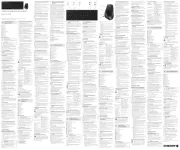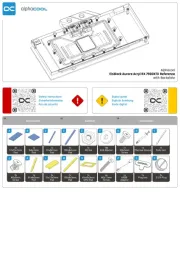Cherry G83-13500 Bedienungsanleitung
Cherry
Nicht kategorisiert
G83-13500
Lies die bedienungsanleitung für Cherry G83-13500 (90 Seiten) kostenlos online; sie gehört zur Kategorie Nicht kategorisiert. Dieses Handbuch wurde von 44 Personen als hilfreich bewertet und erhielt im Schnitt 4.4 Sterne aus 22.5 Bewertungen. Hast du eine Frage zu Cherry G83-13500 oder möchtest du andere Nutzer dieses Produkts befragen? Stelle eine Frage
Seite 1/90

Bedienungsanleitung
644-0355.02 DE Nov 2004
KeyM@n 2.4

2
Inhalt
1 Einführung in "KeyM@n"................................................................................................. 6
1.1 "KeyM@n"-Taste........................................................................................................................ 7
1.2 Funktionstasten (F1 – F12)........................................................................................................ 8
2 Unterstützte Tastaturen und Mäuse ........................................................................... 9
3 "KeyM@n"-Grundfunktion der Zusatztasten und der Funktionstasten....... 10
3.1 Internet-Tasten......................................................................................................................... 10
3.2 Programm-Tasten .................................................................................................................... 13
3.3 Multimedia-Tasten.................................................................................................................... 13
3.4 E-Mail-/Multimedia-Taste das erste Mal drücken: Unterstützte Programme suchen............... 15
3.5 Standby-Taste/WakeUp-Taste................................................................................................. 16
3.6 Maustasten (bei Maus-Unterstützung)..................................................................................... 16
3.7 "KeyM@n"-Taste und Funktionstasten .................................................................................... 17
3.8 "KeyM@n"-Taste...................................................................................................................... 18
3.9 Num-Taste als Währungs-Taste .............................................................................................. 18
3.10 Währungs-Taste das erste Mal drücken .................................................................................. 18
3.11 Dezimaltrennzeichen des Nummernblocks.............................................................................. 19
3.12 Dezimaltrennzeichen des Nummernblocks das erste Mal drücken ......................................... 19
3.13 Maus-Emulation ....................................................................................................................... 19
3.14 XPress-Tasten ......................................................................................................................... 20
4 Benutzeroberfläche von "KeyM@n" ......................................................................... 21
4.1 "QuickDrop"-Fenster ................................................................................................................ 21
4.2 "KeyM@n"-Symbol in der Task-Leiste..................................................................................... 22
4.3 Statussymbol für Feststellfunktionen in der Taskleiste ............................................................ 23
4.4 XPressList................................................................................................................................ 24
4.5 Benutzerhinweis....................................................................................................................... 24
4.6 Dialogfenster "Eigenschaften von Tastatur/Maus"................................................................... 25
4.6.1 Registerkarte "Zusatztasten"....................................................................................... 26
4.6.2 Registerkarte "KeyM@n" ............................................................................................ 29
4.6.3 Registerkarte "Funk" ................................................................................................... 31

3
4.7 Dialogfenster............................................................................................................................ 32
4.7.1 "Zusatztasten"............................................................................................................. 33
4.7.2 "Taste belegen"........................................................................................................... 33
4.7.3 "Folgende Programme wurden gefunden".................................................................. 35
4.7.4 "Währungssymbol"...................................................................................................... 35
4.7.5 "Dezimaltrennzeichen"................................................................................................ 35
4.7.6 "Cherry Makro Rekorder" ............................................................................................ 36
4.7.7 "Kategorien auswählen".............................................................................................. 36
4.7.8 "Please select Language" ........................................................................................... 36
4.7.9 "Zielgerät auswählen" ................................................................................................. 37
4.7.10 "Keyboard Manager"................................................................................................... 37
4.7.11 "Cherry Keyboard Manager" ....................................................................................... 37
4.7.12 "Ladezustand der Batterien" ....................................................................................... 38
4.8 Programmgruppe "Cherry Keyboard Manager" ....................................................................... 38
4.9 Liste "Gerät"............................................................................................................................. 39
4.10 Registerkarte "Herunterfahren"................................................................................................ 39
5 Tasten frei belegen.......................................................................................................... 40
5.1 Vier Wege zur freien Tastenbelegung...................................................................................... 41
5.1.1 Über Registerkarte "Zusatztasten" und Dialogfenster "Taste belegen" ...................... 41
5.1.2 Mit Drag & Drop auf die Registerkarte "Zusatztasten"................................................ 41
5.1.3 Mit Drag & Drop auf das "QuickDrop"-Fenster............................................................ 43
5.1.4 Mit Befehl "Senden an" ............................................................................................... 45
5.2 Mit ausführbaren Objekten belegen......................................................................................... 46
5.2.1 Mit Programm belegen................................................................................................ 47
5.2.2 Mit Datei/Dokument belegen....................................................................................... 48
5.2.3 Mit Ordner belegen ..................................................................................................... 49
5.2.4 Mit Internet-Seite belegen........................................................................................... 50
5.3 Mit Steuerungsfunktion des Internet-Browsers belegen .......................................................... 51
5.4 Mit Steuerungsfunktion des Multimedia-Programms belegen.................................................. 52
5.5 Mit Funktion des Power Managements belegen...................................................................... 53
5.5.1 Mit Funktion "In Standby-Modus schalten" belegen.................................................... 53
5.5.2 Mit Funktion "Benutzer abmelden" belegen................................................................ 55
5.5.3 Mit Funktion "Dialog 'Windows beenden' aufrufen" belegen....................................... 56
5.5.4 Mit Funktion "Bildschirmschoner aufrufen" belegen.................................................... 57
5.6 Mit Systemfunktion belegen..................................................................................................... 58
5.7 Mit Tastenmakro belegen......................................................................................................... 59
Produktspezifikationen
| Marke: | Cherry |
| Kategorie: | Nicht kategorisiert |
| Modell: | G83-13500 |
Brauchst du Hilfe?
Wenn Sie Hilfe mit Cherry G83-13500 benötigen, stellen Sie unten eine Frage und andere Benutzer werden Ihnen antworten
Bedienungsanleitung Nicht kategorisiert Cherry

28 August 2024

22 August 2024

21 August 2024

21 August 2024

21 August 2024

21 August 2024

21 August 2024

21 August 2024
Bedienungsanleitung Nicht kategorisiert
- Siemens
- Gira
- Sky-Watcher
- 8BitDo
- Cioks
- GeoVision
- Meris
- Formuler
- Vollrath
- Casio
- Horizont
- Peg Perego
- Phase Technology
- Exquisit
- Axkid
Neueste Bedienungsanleitung für -Kategorien-
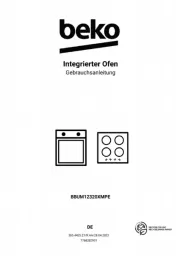
29 Juli 2025

29 Juli 2025
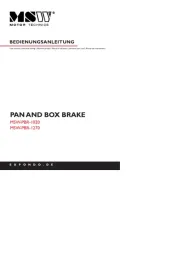
29 Juli 2025

29 Juli 2025

29 Juli 2025

29 Juli 2025
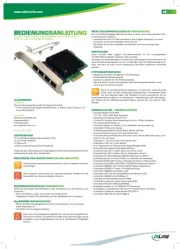
29 Juli 2025
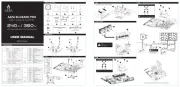
29 Juli 2025

29 Juli 2025